Étendez votre bureau pour créer un affichage secondaire, contrairement aux scénarios de bureau en double typiques, où deux moniteurs affichent le même contenu. Les options d’affichage Windows permettent aux utilisateurs d’étendre Windows Media Player sur un écran supplémentaire, tout en utilisant un écran d’ordinateur personnel pour des tâches séparées. Vous pouvez apprendre à créer un écran secondaire pour lire une vidéo tout en utilisant un ordinateur primaire pour les notes de diapositives, ou montrer un film sur un deuxième écran avec une plus grande résolution.
Connectez le moniteur ou l’appareil supplémentaire à l’ordinateur principal à l’aide d’un câble VGA et mettez-le sous tension.
Cliquez avec le bouton droit de la souris sur le bureau et sélectionnez les options « Propriétés », « Propriétés graphiques » sur les nouvelles versions.
Sélectionnez l’option « Paramètres ». Deux boîtes d’affichage deviendront disponibles pour la sélection, Affichage 1 et Affichage 2. L’affichage 1 correspond à l’écran primaire, tandis que l’affichage 2 représente l’écran secondaire.
Cliquez avec le bouton droit de la souris sur la case « Affichage 2 » et sélectionnez l’option « Attached » dans le menu contextuel.
Mettez en surbrillance la case « Extend my Windows desktop on this monitor » (Étendre mon bureau Windows sur ce moniteur).
Cliquez sur « Appliquer » pour terminer la configuration. Le deuxième écran affichera un bureau blanc vide.
Ouvrez Windows Media Player, cliquez sur la barre de titre et faites glisser le lecteur multimédia sur le deuxième écran avec votre curseur. Double-cliquez sur la barre de titre pour un affichage plein écran.

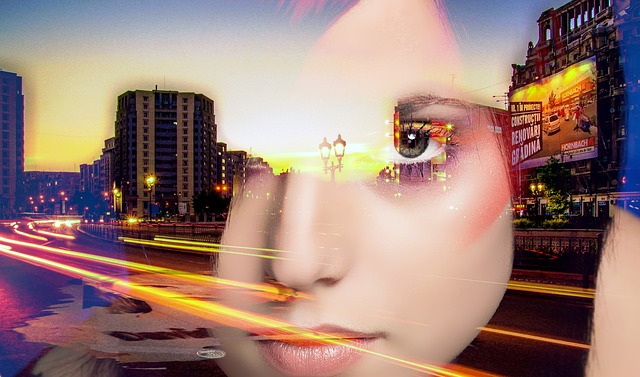
Laisser un commentaire